
Kami menyukai Bluetooth dan segala kemungkinannya. Dulunya merupakan domain dari headset norak, Bluetooth sekarang ada di mouse, keyboard, ponsel, komputer, tablet, pelacak kebugaran, dan banyak lagi. Namun, salah satu aplikasi terbaik yang pernah kami lihat adalah audio Bluetooth.
Audio Bluetooth hanyalah kemampuan untuk memasangkan perangkat Anda, baik itu ponsel, tablet, komputer, atau lainnya, ke speaker atau speaker untuk kenikmatan mendengarkan murni tanpa kabel. Speaker Bluetooth sangat laris saat ini, dan Anda mungkin pernah melihat iklan untuk berbagai model seperti Beats Pill atau Jawbone Jambox. Kami senang reviewing a Braven model dan bahkan punya panduan lengkap untuk speaker Bluetooth portabel .
Sayangnya, speaker Bluetooth yang bagus akan membuat Anda membayar antara $ 150- $ 200. Ada yang lain yang bisa didapat dengan harga lebih murah, tetapi yang sebenarnya Anda bayar adalah kenyamanan tidak ditambatkan oleh kabel. Anda tidak akan mendapatkan banyak suara bass atau kegairahan dari satu pembicara seukuran satu liter bir.
Bukan berarti speaker Bluetooth tidak layak dipertimbangkan jika Anda memiliki uang yang disisihkan untuk kemewahan seperti itu, tetapi kami menduga kebanyakan orang masih memiliki satu set speaker desktop lama yang ada di sana, atau bahkan stereo asli dengan input tambahan. Hal yang hebat tentang ini, selain itu sudah dibayar dan memutar musik dengan baik, adalah bahwa mereka dapat dengan mudah ditingkatkan untuk menerima streaming audio Bluetooth dengan harga di bawah $ 50.
Penerima Kecil, Kemungkinan Besar
Penerima Bluetooth dipasangkan dengan perangkat berkemampuan Bluetooth apa pun, memungkinkan Anda untuk mengalirkan semuanya, dari mana saja, ke speaker non-portabel Anda. Ini sangat murah dan mudah, Anda akan bertanya-tanya mengapa Anda tidak memikirkannya sebelumnya.
Kami memutuskan untuk menguji Penerima Bluetooth nirkabel Nyrius Songo , yang dapat diperoleh hanya dengan $ 25 di Amazon. Kami tidak merekomendasikan penerima khusus ini daripada yang lain, kami lebih tertarik pada kemudahan dan kelangsungan jenis solusi ini. Kami menyarankan Anda melakukan sedikit riset sebelum membuat keputusan pembelian Anda sendiri.
Penerima sebenarnya cukup kecil, bahkan lebih kecil dari kertas Post-it® persegi standar.

Penerima Bluetooth dapat hadir dengan berbagai keluaran dan fitur tergantung pada kebutuhan Anda. Beberapa mungkin memiliki koneksi audio optik, yang lain menggunakan colokan RCA untuk saluran kiri dan kanan. Anda dapat memasangkan melalui Bluetooth, atau dengan sedikit lebih banyak uang, beberapa model dilengkapi dengan NFC untuk kemampuan ketuk untuk memasangkan secara instan.
Penerima ini sangat bagus, meskipun tidak perlu terlalu mewah. LED sederhana di bagian depan memberi tahu kami saat dipasangkan ke perangkat. Di bagian belakang adalah konektor daya USB 5V, dan output stereo 3,5mm.

Penyiapannya sederhana. Colokkan perangkat ke sumber daya, sambungkan dari audio keluar langsung ke kabel audio speaker atau input tambahan.

Setelah itu selesai, satu-satunya yang harus dilakukan adalah memasangkannya. Model khusus ini dapat menyimpan hingga delapan sumber audio yang berbeda.
Ketika perangkat dicolokkan, itu akan secara otomatis menyiarkan pengenalnya. Cukup buka pengaturan Bluetooth pada perangkat pilihan Anda, dan hubungkan. Pada penerima kelas bawah seperti ini, Anda hanya dapat memasangkan satu perangkat ke perangkat tersebut pada satu waktu, jadi jika Anda ingin beralih sumber, Anda harus memutuskan perangkat yang saat ini dipasangkan terlebih dahulu.
Primer Pemasangan
Kami dapat memasangkan semua perangkat kami ke receiver tanpa masalah. Setiap kali kami ingin memasangkan yang baru, kami cukup memutuskan sambungan perangkat dengan mematikan Bluetooth atau memutusnya. Setelah itu, tinggal membuka kontrol Bluetooth di perangkat baru dan memasangkan atau menghubungkannya kembali ke receiver.
Memasangkan dengan perangkat iOS:
Buka pengaturan, ketuk "Bluetooth" dan ketuk penerima untuk memasangkan atau menyambungkannya kembali.
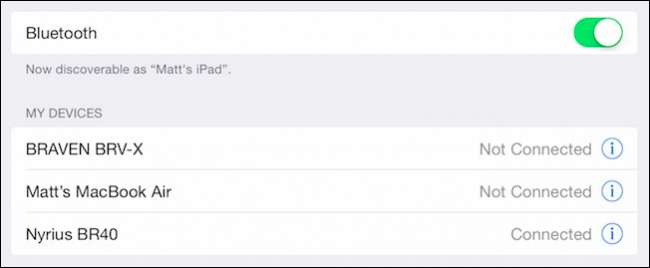
Memasangkan dengan perangkat Android:
Buka pengaturan, ketuk "Bluetooth" dan ketuk penerima untuk memasangkan atau menyambungkannya kembali.
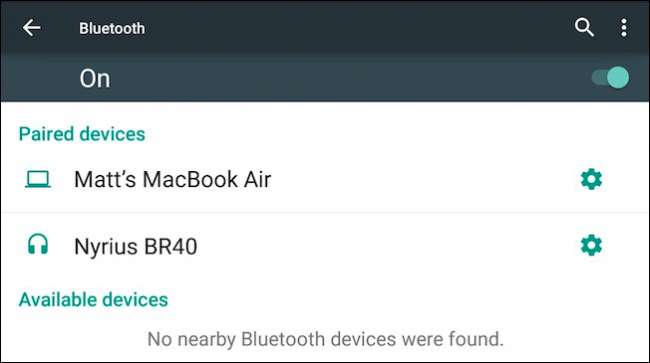
Memasangkan dengan OS X:
Buka preferensi sistem Bluetooth (gunakan Spotlight, lebih cepat), dan klik perangkat untuk memasangkannya.
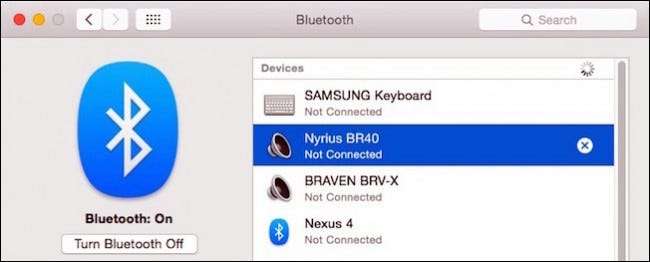
Dari sana, Anda dapat menghubungkan kembali menggunakan preferensi sistem Bluetooth, atau Anda dapat mengklik simbol Bluetooth pada bilah menu.
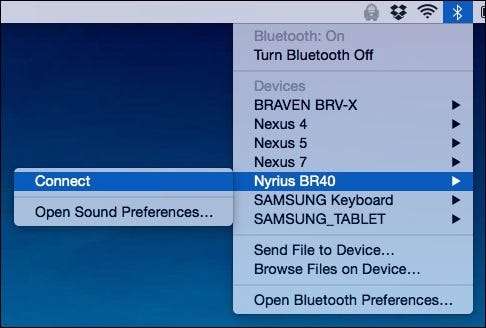
Memasangkan dengan Windows:
Jika Anda menggunakan Windows 8.1 atau Windows 10, cara termudah untuk memasangkan perangkat Bluetooth adalah melalui Pengaturan PC -> PC dan perangkat -> Bluetooth. Ketuk atau klik perangkat, lalu "Sandingkan".
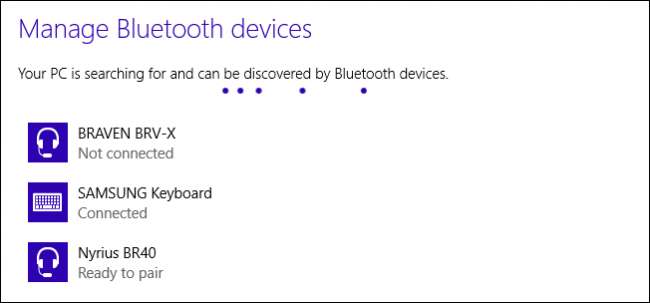
Jika Anda ingin melakukannya melalui Panel Kontrol (seperti di Windows 7), klik "Perangkat & Pencetak", lalu "Tambahkan perangkat".
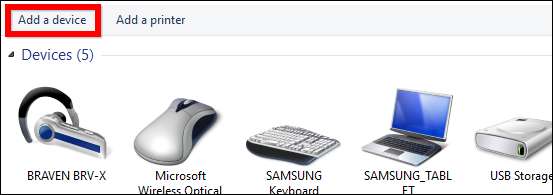
Windows akan mencari perangkat dan printer yang tersedia. Saat perangkat yang dimaksud muncul, ketuk untuk memasangkan.
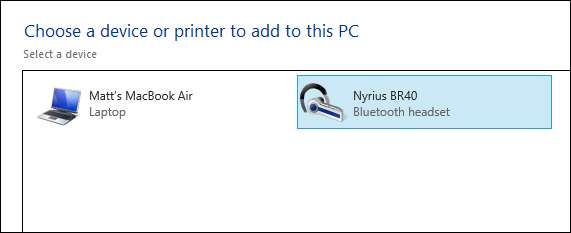
Menggunakan perangkat Bluetooth di Windows agak merepotkan. Tampaknya tidak ada cara yang mudah untuk memutuskan dan menyambungkan kembali perangkat. Dengan yang lainnya, jika tidak ada cara yang jelas untuk memutuskan sambungan dari perangkat, Anda hanya perlu mematikan Bluetooth sebentar. Namun, Windows hanya memberi pengguna opsi untuk menghapus perangkat, yang berarti Anda harus memasangkannya kembali saat Anda ingin menggunakannya lagi.
Ya tapi, Bagaimana Kedengarannya?
Kita mungkin harus skeptis terhadap sesuatu yang lebih kecil dari setumpuk kartu (serius, benda ini kecil), tetapi itu bekerja dengan sangat baik. Kualitas suara jelas akan tergantung pada sumber musik (layanan streaming? Lossy? Lossless?) Serta sistem suara yang sebenarnya. Meskipun demikian, sangat tidak mungkin untuk membedakan antara memainkan musik saat dipasang dengan kabel, atau secara ajaib memancarkannya melalui udara dari jarak hingga 33 kaki.
Memang, ini bukan solusi audiophile, meskipun peralatan yang lebih bagus mungkin sangat cocok. Konon, hampir semua orang mungkin memiliki sepasang speaker lama bahkan dengan subwoofer, yang tentunya terdengar jauh lebih baik daripada speaker kecil yang nyaring di ponsel atau tablet mereka.
Kami ingin mendengarnya dari Anda sekarang. Mengetahui bahwa banyak dari Anda memiliki sistem stereo dan speaker desktop yang dapat diservis dengan sempurna, apakah Anda atau pernah mempertimbangkan untuk menambahkan solusi Bluetooth? Jika ya, bagaimana cara kerjanya untuk Anda? Bicaralah di forum diskusi kami dan beri tahu kami tentang hal itu.







